Con el lanzamiento de macOS Catalina, Apple facilitó a los desarrolladores la transferencia de aplicaciones de iPad a la Mac. Una de las primeras grandes empresas en aprovechar esto es Twitter, que lanzó una aplicación de Twitter para Mac a los usuarios de macOS Catalina a principios de esta semana.
Desde que Twitter dejó de funcionar su aplicación original, los usuarios de Mac no han tenido más remedio que utilizar alternativas de terceros o visitar el sitio web de Twitters cuando quieren participar en la Twitteresfera. Pero ahora eso ha cambiado.
El nuevo lanzamiento presenta una interfaz limpia y sencilla que es fácil de navegar. Justo lo que esperas de Twitter. Incluso hay características adicionales en la nueva aplicación para Mac!
Relacionado:
- Cómo gestionar aplicaciones en un Mac
- App Store no funciona en macOS Catalina, como arreglar
- Cómo comprobar los mensajes de Instagram en su ordenador
- Todo lo que necesitas saber sobre la notarización de aplicaciones en macOS Catalina
Una visión general de la nueva aplicación de Twitter de MacOS Catalina
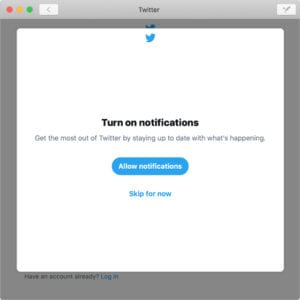
Twitter ha portado su nueva aplicación a macOS Catalina usando Mac Catalyst . Si alguna vez has usado Twitter en el iPad, debería ser bastante familiar porque está basado en el mismo código.
La aplicación no es perfecta. Algunos usuarios dicen que la línea de tiempo está retrasada y parece que hay mucho espacio desperdiciado cuando se cambia al modo de pantalla completa. Pero es un comienzo sólido, y Twitter seguro que seguirá resolviendo los problemas con futuras actualizaciones.
/* Añade tus propias anulaciones de estilo de formulario de Mailchimp en la hoja de estilo de tu sitio o en este bloque de estilo. Recomendamos que mueva este bloque y el enlace CSS anterior al encabezado de su archivo HTML. */
Twitter para Mac ofrece todas las características que esperas de cualquier aplicación de Twitter:
- Lee los últimos tweets de la gente que sigues en la línea de tiempo.
- Averigua qué temas o hashtags están de moda ahora mismo.
- Revise sus notificaciones y la lista de menciones.
- Enviar mensajes directos o continuar con conversaciones privadas.
- Revisa tus tweets favoritos en la sección de marcadores.
- Sumérgete en las líneas de tiempo curadas con tus listas de Twitter.
- Personaliza tu perfil y revisa todos tus propios tweets.
Consejos para usar la aplicación de Twitter en macOS Catalina
Como Twitter para Mac es una aplicación de ordenador, hay algunas funciones adicionales que no se consiguen en el iPhone o el iPad. Es emocionante ver a Twitter aprovechar la plataforma de Mac, esperamos ver más innovación en esta área con futuras actualizaciones.
Estos consejos fueron resaltados por Nolan OBrien , quien trabajó en el Twitter para la aplicación de Mac.
1. Subir fotos en una serie de formatos
No estás limitado a los formatos JPEG, PNG o GIF con Twitter para Mac. En cambio, cuando busques la imagen perfecta, puedes subirla también en formato WebP, HEIC o TIFF.
Eso puede no significar mucho para algunos de ustedes. Pero podría ahorrarles mucho tiempo y esfuerzo al convertir las imágenes en tipos de archivos compatibles. Especialmente si usas muchos formatos diferentes.
2. Ver imágenes de ultra alta definición en Twitter para Mac
La pantalla de tu Mac es mucho más grande que la de un iPhone o iPad. Como resultado, probablemente quieras disfrutar de imágenes más grandes en alta definición. Eso es exactamente lo que Twitter estaba pensando cuando añadió soporte para imágenes UHD en su aplicación MacOS Catalina.
Las fotos de tamaño completo del iPhone XS son sólo 4032 x 3024 píxeles.
Subir imágenes de hasta 4096 x 4096 píxeles, lo que equivale a 16 megapíxeles. Eso es casi tan alta definición como la mayoría de tus imágenes, a menos que uses un equipo de fotografía profesional.
3. Abrir varias ventanas de composición a la vez
¿Alguna vez encuentras tantas cosas que quieres decir que no puedes tenerlas todas en la página a la vez? Bueno, Twitter para Mac puede ayudar dejándote escribir varios tweets al mismo tiempo.

Haz clic en el botón «Componer» para abrir una ventana emergente para tu nuevo tweet. Luego haz clic de nuevo para abrir una segunda ventana para un segundo tweet. Puedes abrir tantas ventanas como tweets necesites enviar.
Si dejas Twitter para Mac antes de pulsar enviar, todos tus tweets volverán la próxima vez que abras la aplicación.
4. Arrastra y suelta las fotos en tus tweets
Hablando de componer tweets, es más fácil que nunca añadirles imágenes usando el método de arrastrar y soltar con Twitter para Mac. Abre el Finder y suelta una imagen en la ventana de composición para añadirla automáticamente a tu tweet.

Puedes hacer esto para JPEGs, GIFs, y todos los otros formatos que funcionan con Twitter para Mac también. Después de añadir tu imagen, haz clic en el pincel para editarla con filtros y pegatinas.
Pronto podrás copiar y pegar imágenes en los tweets también.
5. Redimensiona Twitter para Mac o úsalo en pantalla dividida
Ahora que Twitter tiene su propia aplicación en macOS Catalina, puedes twittear junto con otras aplicaciones cambiando el tamaño de la ventana o usándola en modo de pantalla dividida . Haz clic y mantén pulsado el botón verde para poner Twitter a la izquierda o a la derecha de tu pantalla.

Al cambiar el tamaño de la ventana de Twitter para Mac, el diseño cambia dinámicamente para adaptarse mejor al tamaño. Con una ventana más amplia obtienes tres paneles para Navegación, Contenido y Tendencias. Alternativamente, recortarla para perder las tendencias y reducir la barra de navegación. Es tan flexible como necesitas que sea.
¿Qué opinas de Twitter para macOS Catalina?
Muchos de nosotros nos acostumbramos a usar Twitter sin una aplicación oficial en nuestro Mac. Usamos alternativas de terceros, como TweetDeck , o pegado a la interfaz web. Ahora que Twitter tiene una aplicación, ¿cómo te sientes al cambiar a ella?
¿Hay suficientes características nuevas para garantizar su tiempo? ¿O es demasiado poco, demasiado tarde para hacerte saltar del barco de tus hábitos establecidos? Me encanta escuchar tus pensamientos en los comentarios.
O mejor aún, ¿por qué no nos golpeas por Twitter ?

Tantos años trabajando en empresas del sector tecnológico y la pasión por escribir me animaron a expresar el conocimiento adquirido en UniversoClick. Es un placer ayudar a otros usuarios que están empezando a saber como hacer algo siguiendo los consejos de mis guías.

